管理ゲートウェイの高可用性の構成
この項では、管理ゲートウェイの高可用性を構成する方法について説明します。
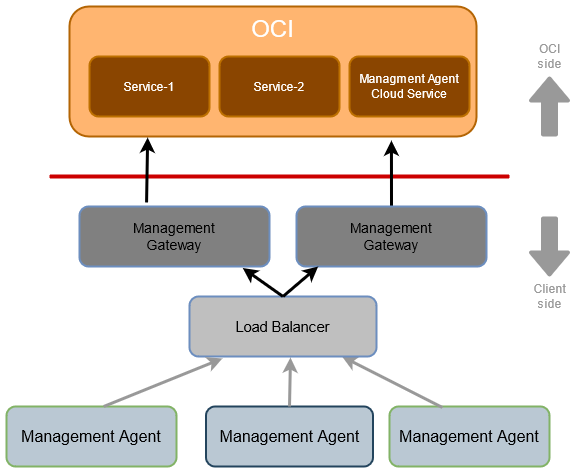
高可用性は管理ゲートウェイで構成できるため、OCIクラウド・サービスへのエグレス・データ・パイプライン中に指定期間失敗することなく運用できます。
管理ゲートウェイの高可用性の前提条件の実行
管理ゲートウェイをデプロイするための前提条件の実行の完了に加えて、高可用性モードで管理ゲートウェイを構成する場合にのみ、次が必要です:
- クラスタに属するすべての管理ゲートウェイは同じコンパートメントにある必要があります。
- ロード・バランサ・ネットワークでは、管理エージェントからのイングレスが許可されている必要があります。
- ロード・バランサ・ネットワークで管理ゲートウェイへのエグレスを許可する必要があります。
.
管理ゲートウェイの高可用性のためのレスポンス・ファイルの構成
管理ゲートウェイのインストールでは、使用している環境に固有のパラメータをOCIに読み取るためのレスポンス・ファイルが必要であり、この特定の管理ゲートウェイがクラスタの一部であることを示します。
- レスポンス・ファイルのパラメータを確認します。
詳細は、管理ゲートウェイのパラメータの確認を参照してください。
- レスポンス・ファイルの作成
管理ゲートウェイの高可用性のレスポンス・ファイルを作成する場合、
FreeFormTagsは必須パラメータです。名前が"GatewayGroup"で、値がクラスタ・グループ名であるものをレスポンス・ファイルに含めてください。クラスタ・グループの任意の名前を選択できます。たとえば、GatewayClusterです。同じクラスタ・グループに含まれるすべての管理ゲートウェイは、
GatewayGroupキー・タグに同じ値を持つ必要があります。管理ゲートウェイのレスポンス・ファイルの例を次に示します:ManagementAgentInstallKey=Mi4w86dhNbK798J1cm4tMSxvY2lkMS5 FreeFormTags = [{"GatewayGroup":"GatewayCluster"}] GatewayUsername=gatewayuser GatewayPassword=gatewaypassword高度な構成については、Advanced Configuration Management Gateway High Availabilityを参照してください。
レスポンス・ファイルの作成手順は、管理ゲートウェイ・インストール用のレスポンス・ファイルの作成を参照してください。
高度な構成管理ゲートウェイの高可用性
このセクションは、管理ゲートウェイの自動証明書作成を選択した場合にのみ適用されます。詳細は、管理ゲートウェイの証明書の構成を参照してください。
管理ゲートウェイの自動証明書の作成時に管理ゲートウェイとロード・バランサが異なるドメインで構成されている場合は、カスタム設定ごとに必要な証明書サブジェクトの代替名とともに GatewayCertSubjectAltNamesカスタム・パラメータを使用して管理ゲートウェイのインストールを実行し、セキュアな通信のために適切なドメインで証明書を作成できるようにする必要があります。
たとえば、ロード・バランサがドメインphx.abc.comにあり、管理ゲートウェイがドメインphx.bcd.comにある場合、パラメータは次のようになります:
GatewayCertSubjectAltNames =*.phx.abc.com,*.phx.bcd.comManagementAgentInstallKey=Mi4w86dhNbK798J1cm4tMSxvY2lkMS5
FreeFormTags = [{"GatewayGroup":"GatewayCluster"}]
GatewayCertSubjectAltNames = *.phx.abc.com,*.phx.bcd.com
GatewayUsername=gatewayuser
GatewayPassword=gatewaypassword管理ゲートウェイの高可用性構成の検証
- 管理エージェント・コンソールを開き、「エージェントおよびゲートウェイ」に移動します。
- デプロイした高可用性モードで管理ゲートウェイをクリックし、管理ゲートウェイの詳細ページを開きます。
「ゲートウェイ情報」タブで、「ゲートウェイ・グループ」に移動して、高可用性モードの管理ゲートウェイのグループを確認します。
「ゲートウェイ・グループ」が3つの管理ゲートウェイが構成されていることを示す例を次に示します:
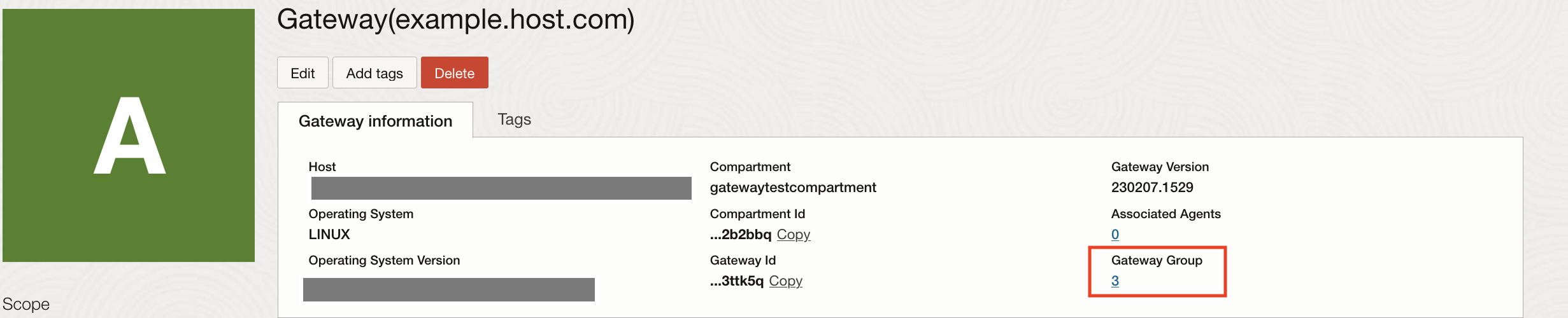
管理ゲートウェイの高可用性のためのインストール後のタスク
管理ゲートウェイのLoad Balancerの設定
新しくインストールした管理ゲートウェイのロード・バランサを設定する必要があります。
- 任意のロード・バランサを使用できます。
- 管理ゲートウェイは、ロード・バランサのバックエンドとして構成する必要があります。
- サポートされているヘルス・チェック・オプション:
- 構成されたゲートウェイポートのTCPチェック。
HTTPS://<Gatewayhost>:<port>/healthcheckの起動によるHTTPSチェック。管理ゲートウェイが正常な場合は、
status 200が返されます。
Load Balancerを使用した管理エージェントの構成
管理ゲートウェイのインストール後、ロード・バランサを使用するように各管理エージェントを構成する必要があります。
この場合、管理ゲートウェイは高可用性モードで構成されているため、管理エージェントの構成時にGatewayServerHostパラメータを使用してロード・バランサのホスト名を指定し、GatewayServerPortパラメータを使用してロード・バランサのポート番号を指定する必要があります。
管理エージェントのレスポンス・ファイルの例を次に示します。
ManagementAgentInstallKey=Mi4w86dhNbK798J1cm4tMSxvY2lkMS5
GatewayServerHost=host.example.com
GatewayServerPort=9091
GatewayServerUser=gatewayuser
GatewayServerUser=gatewaypasswordロード・バランサのホストおよびポート情報が提供されているため、管理エージェントはロード・バランサを介していずれかの管理ゲートウェイに接続します。
詳細は、管理ゲートウェイを使用した管理エージェントの構成を参照してください。